Aplikasi Corel Draw, tempat download dan keunggulannya. Pada artikel ini, kita akan melihat tentang Coreldraw. Ini adalah solusi ideal untuk desain grafis digital 2D. Corel Draw adalah perangkat lunak desain grafis yang Corel Corporation kembangkan untuk mendesain grafis vektor dan memberikan definisi yang lebih formal.
✔️ Aplikasi Corel Draw

Aplikasi ini telah menghasilkan iklan online dan cetak, desain produk, desain tata letak arsitektur, seniman grafis online di berbagai bidang. Dan, juga hampir semua visual indah yang kita lihat di sekitar kita, baik di ponsel atau di majalah.
✔️ Alat aplikasi Corel Draw
Jendela menu ada di sebelah kiri vertikal. Di sini Anda akan menemukan banyak Kotak Alat.
Bilah menu juga memiliki menu alat tarik-turun, disinilah hampir semua item penting di bilah alat tercakup.
Saat Anda memilih setiap alat, itu akan memiliki opsi tarik-turun dan juga akan menampilkan propertinya satu per satu di bilah alat di bawah bilah menu. Jadi, mari kita lihat masing-masing alat terlebih dahulu.
✍️ Bagian bilah menu vertikal
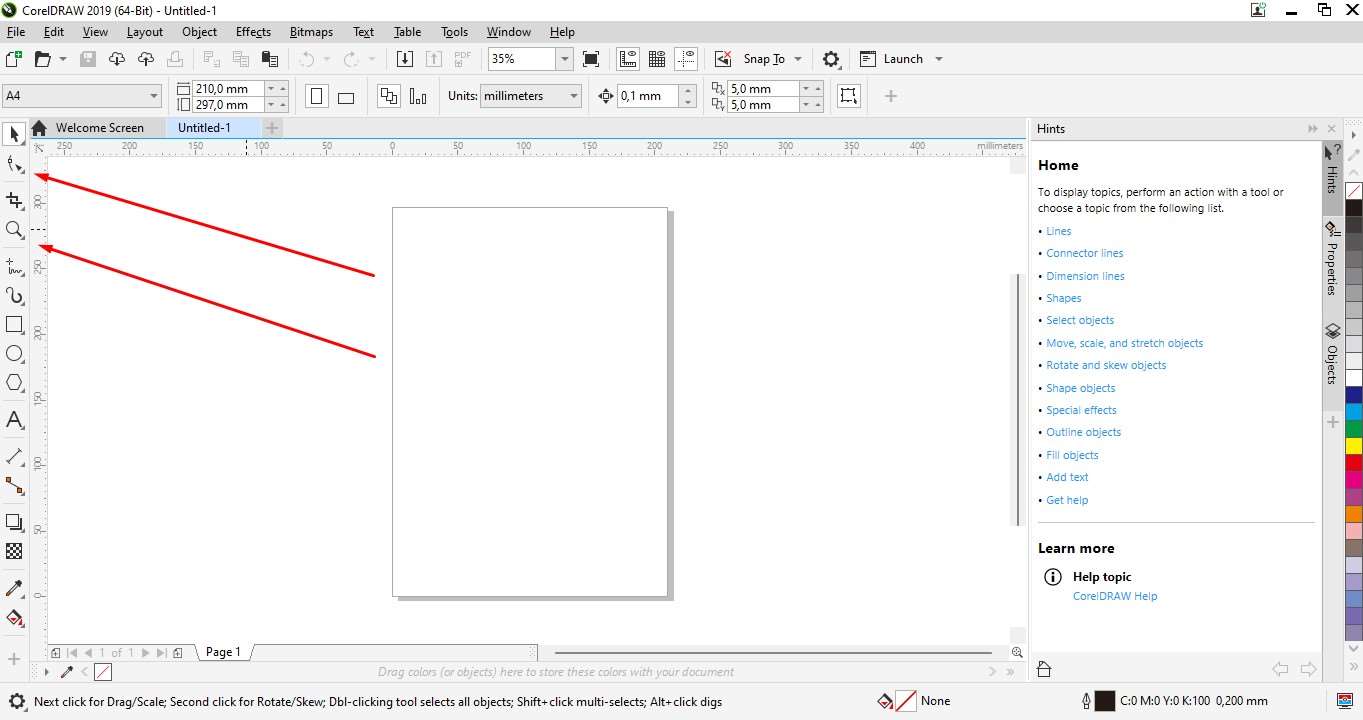
Pointer Tool
Ini sebenarnya adalah alat seleksi yang berperilaku seperti alat Pindah Photoshop, di sudut kanan bawah alat ini Anda akan menemukan berbagai opsi seperti pemilihan manual dan transformasi bebas. Opsi ini memungkinkan Anda untuk mengubah ukuran gambar agar lebih lebar atau lebih sempit, atau bahkan membuat gambar cermin dengan mouse Anda.
Shape Tool
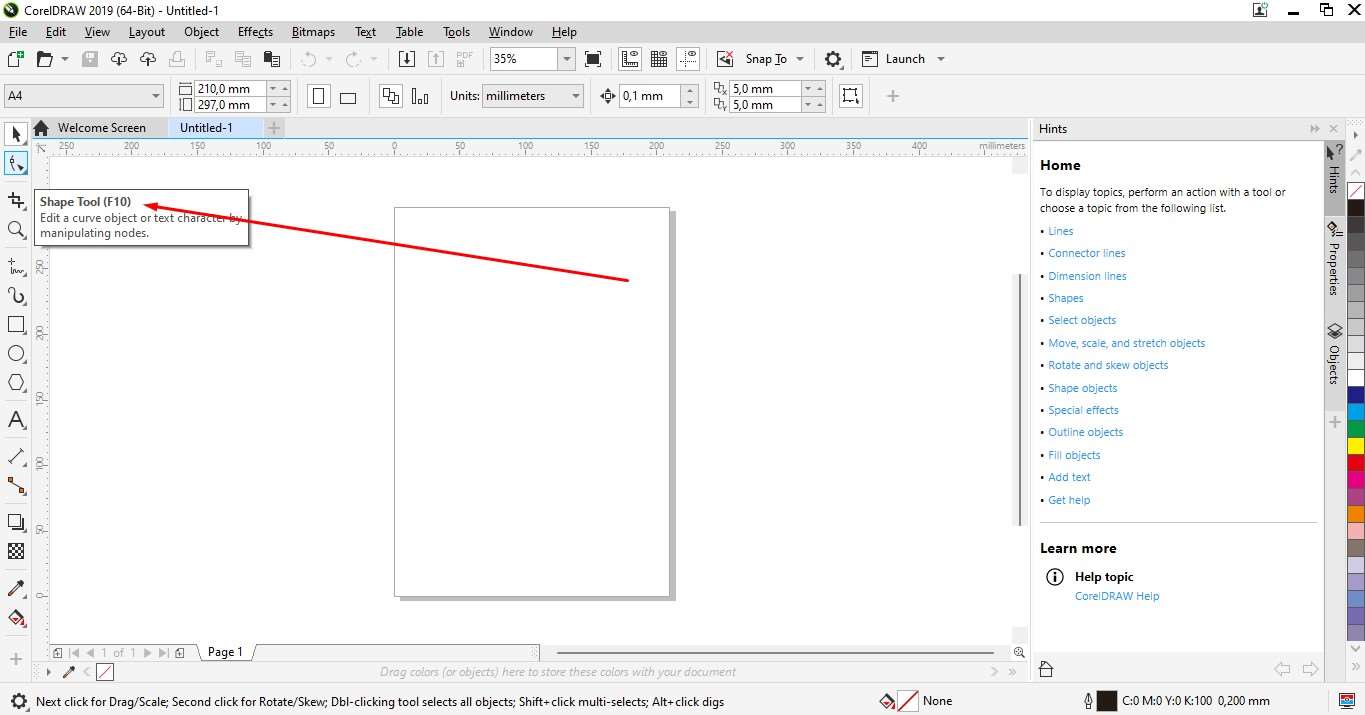
Pada gambar, bentuk, atau bahkan teks yang kita pilih, alat ini akan membuat simpul dan pegangan. Jadi, setelah simpul kita dentifikasi, maka bagian tubuh itu dapat kita lengkungkan menjadi berbagai bentuk.
Crop Tool
Seperti namanya, ini akan membantu Anda untuk memotong gambar, bentuk, atau teks yang dipilih. Ini juga akan memungkinkan Anda untuk memotong gambar seperti pisau (membagi bentuk menjadi beberapa bagian yang dapat Anda edit secara terpisah) dan bahkan menghapusnya (menggunakan penghapus).
Zoom Tool
Mari memperbesar bagian kecil dari bentuk atau teks yang sedang Anda buat atau Anda edit sehingga perancang dapat memperbaiki ketidakkonsistenan yang sesuai.
Free Hand Tools
Sebagian besar keajaiban terjadi dengan alat ini. Alat ini memiliki sejumlah opsi menggambar yang memungkinkan Anda membuat dan menggambar desain apa pun. Jadi alat ini memainkan peran yang sangat penting pada tahap awal desain grafis.
Art Tool
Alat ini mirip dengan sikat tangan, semprotan, atau pena. Jadi jika Anda ingin membuat teks garis atau grafiti, alat ini akan berguna.
Rectangle Tool
Alat ini akan membantu Anda membuat bentuk persegi panjang. Ini juga memiliki opsi persegi panjang 3 titik. Ini berarti bahwa persegi panjang cepat dapat dibuat hanya dengan menyeret mouse hanya dengan menggambar dua simpul persegi panjang.
Ellipse Tool
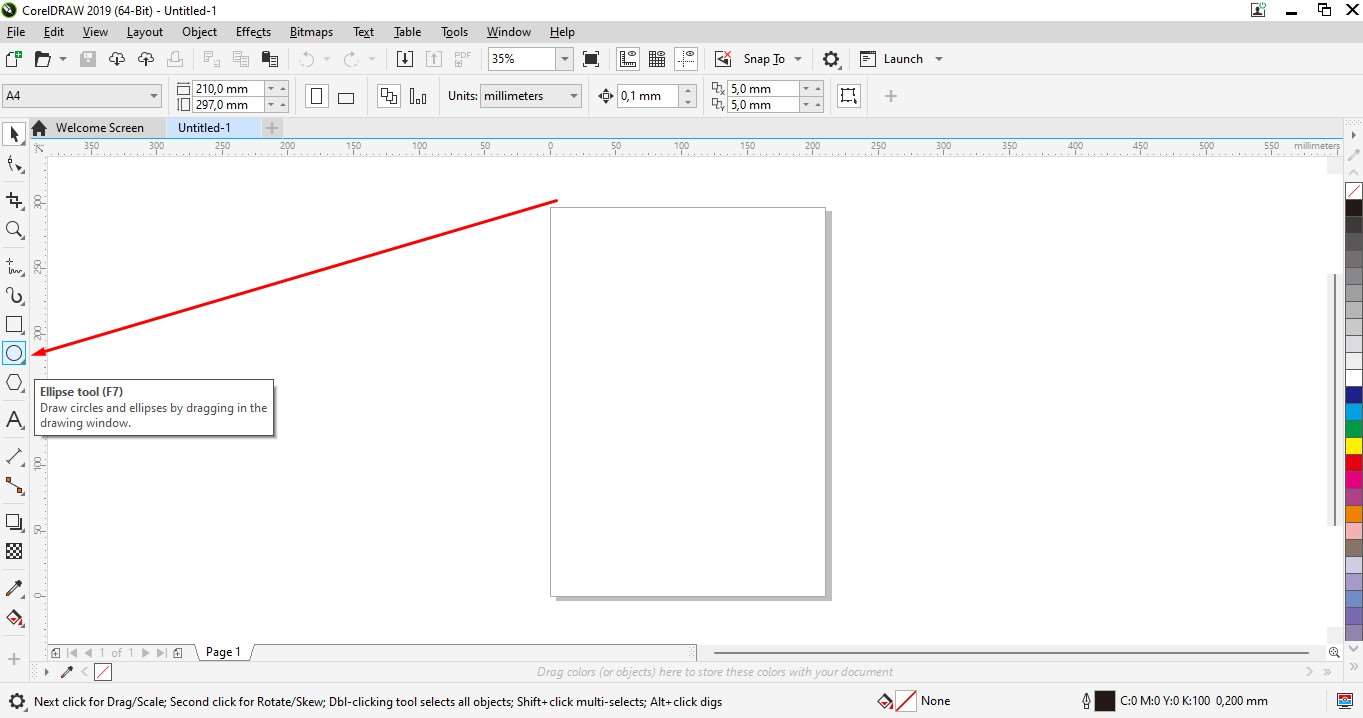
Alat ini memungkinkan Anda membuat oval yang terlihat seperti lingkaran. Ini juga membantu untuk membuat bentuk dengan cepat menggunakan 3 titik elips seperti pada alat persegi panjang.
Polygon Tool
Pada dasarnya, Polygon tool kita gunakan untuk membuat bentuk dengan lebih dari 4 sisi. Tetapi Corel Draw memungkinkan Anda untuk membuat sejumlah bentuk tertentu seperti bentuk logo, bintang, spiral, panah, dan kisi kertas grafik dengan nama yang sama.
Text
Alat Teks di sini akan membantu Anda membuat karakter teks dan kotak teks. Anda dapat mengeditnya menggunakan properti dan opsi pemformatan yang tampil di bilah alat. Anda juga dapat menambahkan tabel secara langsung dengan alat ini jika Anda perlu membuat teks sebagai tabel.
Alat Ukur Paralel
Corel Draw juga banyak insinyur sipil dan arsitek gunakan. Jadi di sini adalah alat siap pakai untuk menampilkan dimensi dalam berbagai bentuk seperti ini.
Alat Penghubung Garis Lurus
Alat ini akan membantu Anda menghubungkan sisi yang berbeda dari bentuk apa pun antara dua sisi atau sudut siku-siku sambil menjaga kedua sisi tetap terpisah.
Drop Shadow Tool
Ini adalah alat untuk membuat efek. Ini akan bevel, emboss, shadow, extrude, dll. pada bagian model apa pun juga dari bentuk atau teks yang Anda pilih.
Eyedropper Tool
Ini adalah alat pemetik atau pengambil warna biasa. Mengambil warna di bagian lain untuk Anda gunakan di bagian lainnya. Bagian yang keren di sini adalah penetes atribut. Dengan cara ini Anda juga dapat memilih ketebalan, ukuran dan semua efek dan atribut bentuk lainnya dan menyalinnya langsung ke bentuk Anda.
Interactive Fill Tool
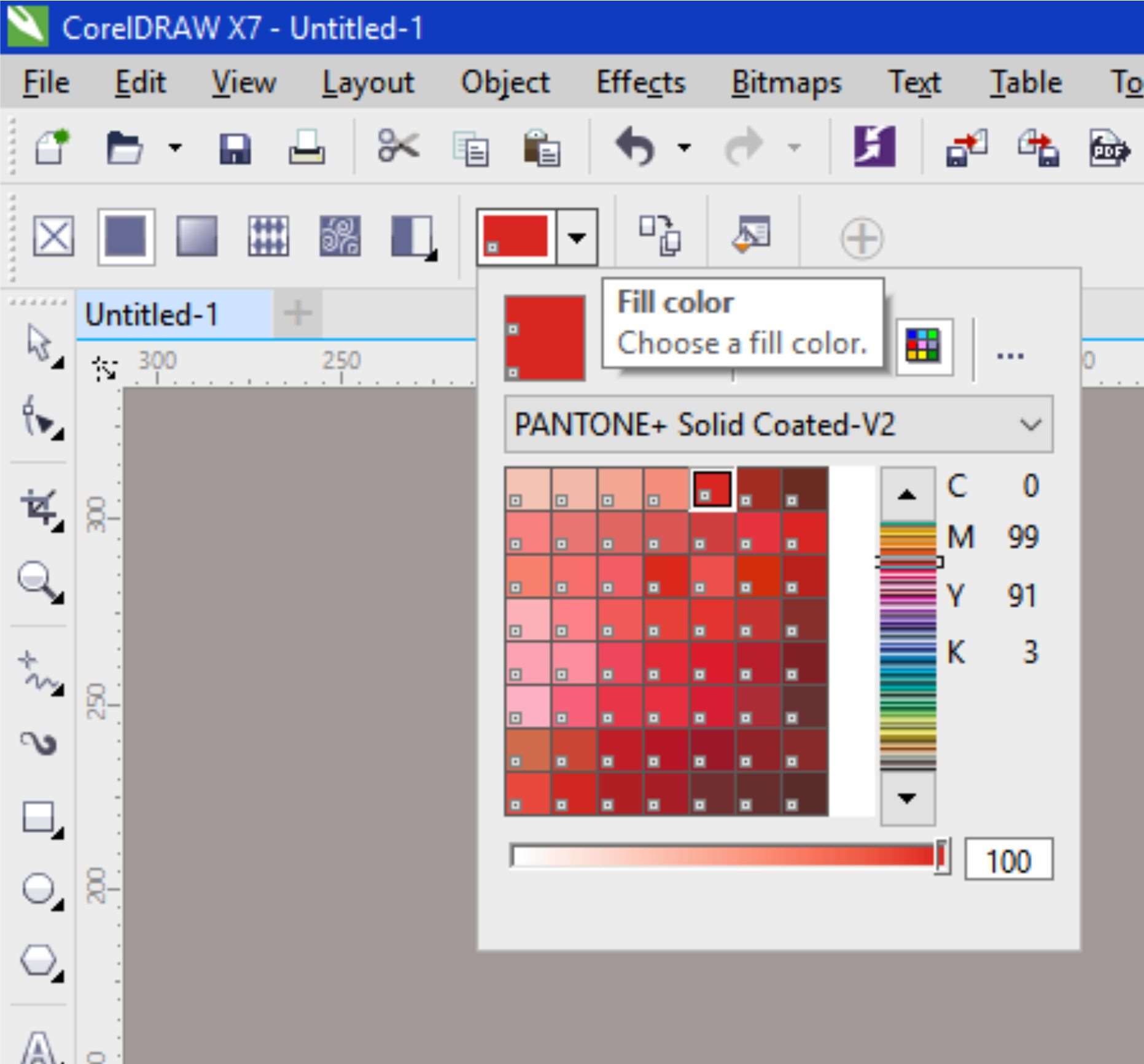
Sangat mirip dengan alat isian biasa, tetapi di sini Anda dapat menerapkan opsi seperti gradien dan semuanya, sesuai dengan namanya. Ini juga berisi alat Mesh. Alat ini akan membuat mata jaring di sekitar bentuk, setelah itu setiap mata jaring dapat Anda warnai jika Anda memerlukan pewarnaan atau bayangan yang rumit, seperti saat menggambar buah atau lanskap.
Smart Fill Tool
Alat ini akan membantu Anda mengisi jalur tertutup dengan warna. Sangat cepat untuk digunakan. Sangat mirip dengan alat ember cat di MS Paint.
✔️ Fitur aplikasi Corel Draw

Salah satu keuntungan utama, menurut saya, adalah menawarkan antarmuka yang ramah pengguna yang dapat kita pelajari dengan cepat untuk kita gunakan, sehingga pemula dapat mengembangkan kreativitas mereka dan profesional dapat membuat desain dan tata letak yang luar biasa. Ini juga memiliki alat serbaguna yang terasa hidup seperti shape node, mengisi jala, dll yang akan berguna hampir di mana saja dalam desain.
Fitur lain termasuk kompatibel dengan banyak format file, dapat berjalan di semua prosesor, dll.
Dari sudut pandang pengguna, CorelDraw menyediakan lingkungan desain yang nyaman. Bahan cetak, gambar langsung, desain produk, dll dapat pengguna buat dengan kreativitas dan presisi yang sama secara detail.
✔️ Kesimpulan
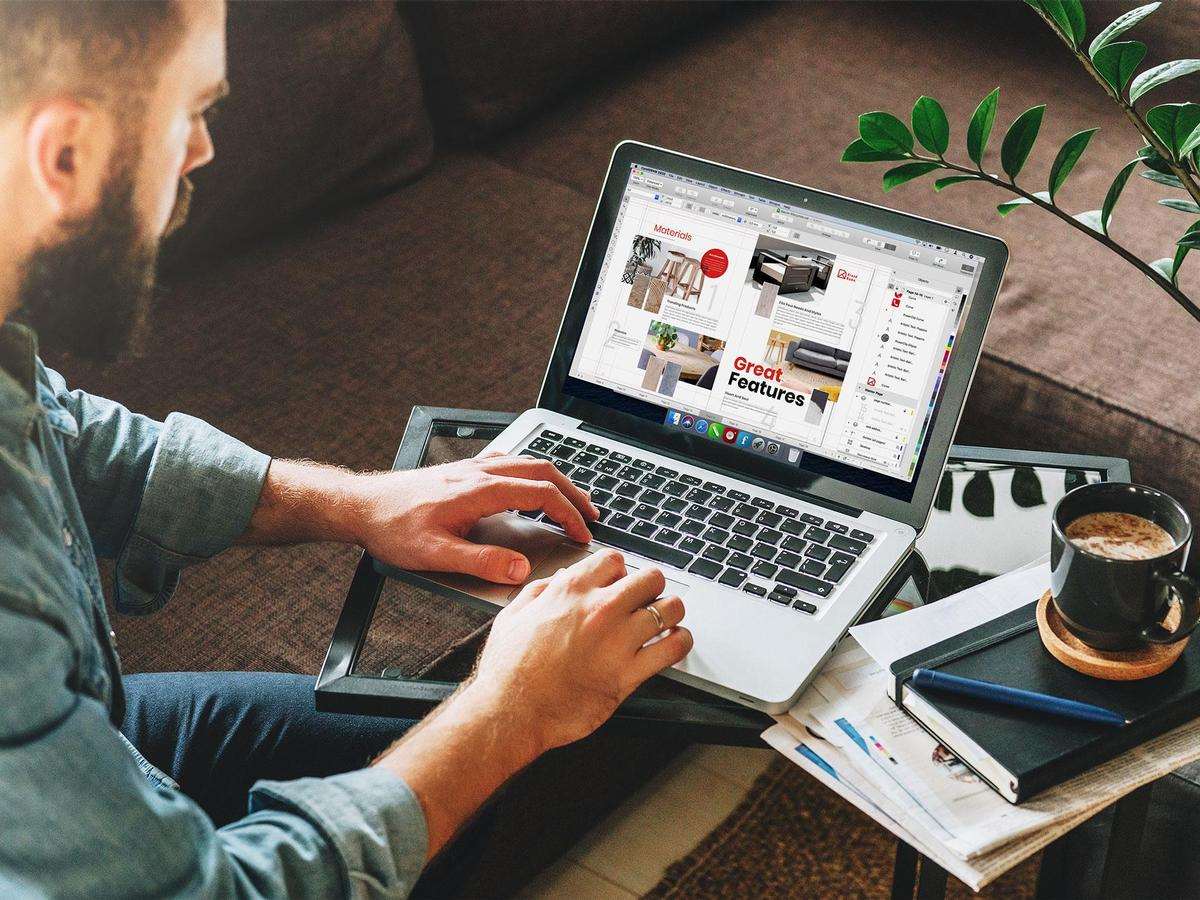
Saat mempelajari desain grafis, aplikasi Corel Draw lebih mudah daripada program kompleks lainnya, namun lebih bermanfaat daripada kebanyakan program. Salah satu hal baiknya adalah mereka terus memperbarui fitur sehingga selalu ada sesuatu yang lebih menarik di toko.
Jadi ini adalah panduan untuk apa CorelDraw. Maka disini kita membahas pengenalan dan tools yang terdapat pada CorelDraw serta fitur-fiturnya.
 KlikDetikCom Web Berita Baru Harian dan Populer Detik Ini
KlikDetikCom Web Berita Baru Harian dan Populer Detik Ini

